Wat is chromatisch?
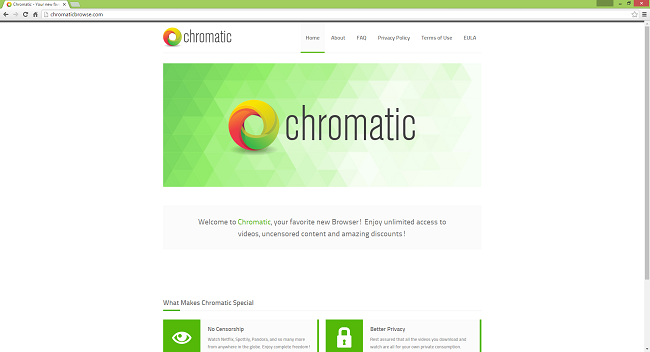
Chromatic is een browser gebaseerd op het Chromium-project. Het wordt geadverteerd als een browser gericht op privacy en gebrek aan censuur. Chromatic geeft echter talloze advertenties weer wanneer u het gebruikt, en de advertenties kunnen leiden naar onbetrouwbare of zelfs schadelijke websites. Chromatic wordt ook vaak geïnstalleerd zonder de uitdrukkelijke toestemming van de gebruiker, door te bundelen met freeware-apps die van internet kunnen worden gedownload. Als u deze browser onbewust hebt geïnstalleerd, wordt in het volgende artikel uitgelegd hoe u Chromatic kunt verwijderen.
Hoe is Chromatic op mijn pc gekomen?
Chromatic kan worden gedownload van chromaticbrowse.com, maar de meerderheid van de gebruikers kocht het toen ze software kregen van freeware-downloadwebsites. Deze sites verdienen inkomsten van bedrijven die adware en andere mogelijk ongewenste programma's maken, door dergelijke programma's op te nemen in pakketten met hun gratis software. Er worden verschillende methoden gebruikt om gebruikers in verwarring te brengen en ze ertoe te brengen deze ongewenste programma's te installeren. Typische of Express-installatie, die standaard wordt aangeboden, zal "optionele" programma's installeren zonder gebruikers de keuze te geven om te weigeren. Als u op gemarkeerde knoppen (Accepteren) klikt, worden de ongewenste programma's geïnstalleerd, terwijl u op grijze knoppen drukt (Weigeren, Overslaan). Soms is er zelfs geen manier om een programma te installeren zonder akkoord te gaan om iets anders te installeren. In dat geval is het beter om het proces te annuleren en het programma niet te installeren.
Hoe chromatisch te verwijderen:
De eenvoudigste methode om Chromatic te verwijderen, is door een anti-malwareprogramma uit te voeren dat mogelijk ongewenste browserprogramma's in het algemeen en Chromatic in het bijzonder kan detecteren. Norton Security is een van die tools; het vindt en verwijdert alle bestanden, mappen en registervermeldingen achtergelaten door Chromatic.
U kunt Chromatic ook met de hand proberen te verwijderen met behulp van de volgende instructies.
Chromatic verwijderen uit programma's en onderdelen
Ga naar Programma's en onderdelen en verwijder Chromatic.
Windows XP:
- Klik Start.
- Selecteer in het menu Start Instellingen => control panel.
- Zoek en klik Programma's bijvoegen of verwijderen.
- Zoek naar Chromatisch in de lijst. Als u de app vindt, markeert u deze.
- Klik verwijderen.
Windows Vista:
- Klik Start.
- Selecteer in het menu Start control panel.
- Zoek en klik Een programma verwijderen.
- Zoek naar Chromatisch in de lijst. Als u de app vindt, markeert u deze.
- Klik Installatie ongedaan maken.
Windows 7:
- Klik Start.
- Selecteer in het menu Start control panel.
- Zoeken en selecteren Programma's en onderdelen or Een programma verwijderen.
- Zoek naar Chromatisch in de lijst. Als u de app vindt, markeert u deze.
- Klik Installatie ongedaan maken.
Windows 8 / Windows 8.1:
- Houd ingedrukt Dakramen en raamkozijnen sleutel
 en druk op X sleutel.
en druk op X sleutel. - kies Programma's en onderdelen in het menu.
- Zoek naar Chromatisch in de lijst. Als u de app vindt, markeert u deze.
- Klik Installatie ongedaan maken.
Windows 10:
- Houd ingedrukt Dakramen en raamkozijnen sleutel
 en druk op X sleutel.
en druk op X sleutel. - kies Programma's en onderdelen in het menu.
- Zoek naar Chromatisch in de lijst. Als u de app vindt, markeert u deze.
- Klik Installatie ongedaan maken.
Hoe u uw pc kunt beschermen tegen chromatische en andere mogelijk ongewenste programma's:
- Gebruik krachtige anti-malwaresoftware die PUP's kan detecteren en elimineren. Het zou ook een goed idee zijn om meerdere on-demand scanners te hebben.
- Houd de Windows-firewall ingeschakeld of koop een externe firewall.
- Houd uw besturingssysteem, browsers en beveiligingshulpprogramma's up-to-date. Makers van malware vinden voortdurend nieuwe kwetsbaarheden in browsers en besturingssystemen om te misbruiken. Softwareschrijvers brengen op hun beurt patches en updates uit om de bekende kwetsbaarheden te verwijderen en de kans op malwarepenetratie te verkleinen. De handtekeningdatabases van het antivirusprogramma worden elke dag bijgewerkt en zelfs vaker om nieuwe virushandtekeningen op te nemen.
- Pas de instellingen van uw browser aan om pop-ups te blokkeren en om plug-ins alleen te laden wanneer erop wordt geklikt.
- Download en gebruik Adblock, Adblock Plus, uBlock of een van de vergelijkbare betrouwbare extensies om advertenties van derden op websites te blokkeren.
- Klik niet zomaar op een link die u ziet terwijl u op internet surft. Dat geldt met name voor links in reacties, op forums of in instant messengers. Vrij vaak zijn dit spamlinks. Soms worden ze gebruikt om het verkeer naar websites te vergroten, maar vaak genoeg zullen ze u op pagina's brengen die proberen een kwaadaardige code uit te voeren en uw computer te infecteren. Links van je vrienden zijn ook verdacht: de persoon die een schattige video deelt, weet misschien niet dat de pagina een dreigend script bevat.
- Download geen software van niet-geverifieerde websites. U kunt eenvoudig een trojan downloaden (malware die zich voordoet als een nuttige toepassing); of sommige ongewenste programma's kunnen samen met de app worden geïnstalleerd.
- Wees verstandig bij het installeren van freeware of shareware en overhaast het proces niet. Kies de aangepaste of geavanceerde installatiemodus, zoek naar selectievakjes die uw toestemming vragen om apps van derden te installeren en schakel ze uit, lees de licentieovereenkomst voor eindgebruikers om er zeker van te zijn dat niets anders wordt geïnstalleerd. Je kunt natuurlijk uitzonderingen maken voor de apps die je kent en vertrouwt. Als het niet mogelijk is om ongewenste programma's te installeren, raden we je aan de installatie volledig te annuleren.